前回は、Salesforce.comが提供しているクラウドのデータベースサービスdatabase.comとはいったいどんなものなのかを紹介しました。今回は、実際にアカウントを取得して、ログインしてdatabase.comを使ってみましょう。
アカウントの登録
database.comを使用するためには、まずはアカウントの登録から始めます。database.comは前回紹介したように無料で使用できますが、利用にはアカウントの登録が必要となります。アカウントの登録のためにはhttp://www.database.com/jp/howitworks/openにアクセスして、右上にある「ログイン|サインアップ」ボタンにある「サインアップ」のほうをクリックしてください。

「database.comで開発を始める」という、アカウント情報入力の画面が表示されます。ここに名前、メールアドレス、会社名、国などの情報を入力します。そして、database.com ユーザー名も決めて登録します。名前や会社名を漢字で入力してみたところ、「有効な名を入力してください」と警告が出てしまいました。なので、アルファベットで入力することに。ここは、皆さん注意してください。最後は画像認証です。画像で表示される2つの単語を入力します。私はこれに、いつも苦労します。
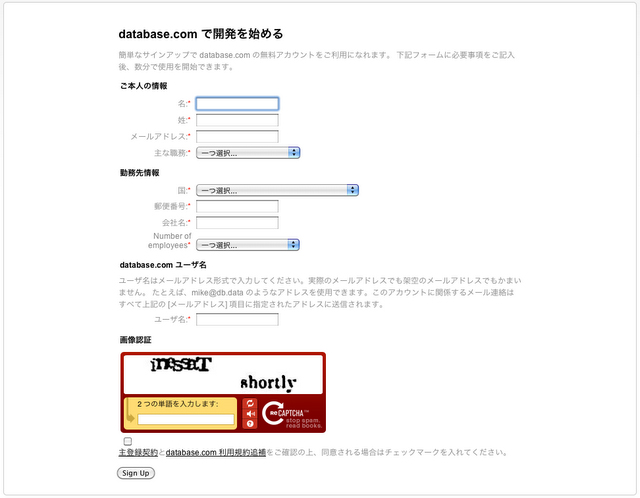
入力が終わったら、「主登録契約」と「database.com利用規約追補」の内容を確認し、チェックボックスにチェックを入れます。
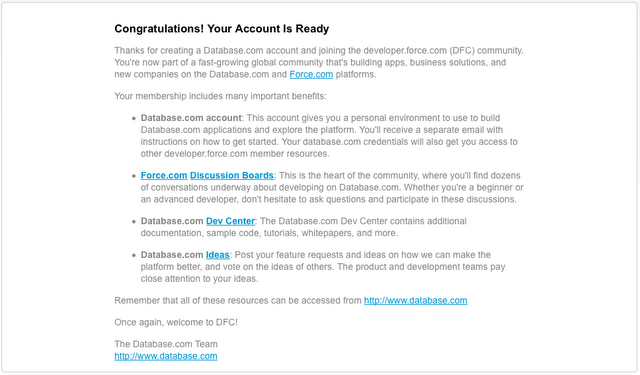
これで無事に登録ができました。無事に登録完了できると、メールが2通届きます。その内1通はパスワード登録画面へのURLが記載されていますので、記述されているURLをクリックして登録画面を表示します。

パスワードの登録画面
パスワードの登録画面自体は、Force.comのパスワード登録画面と同じ項目を入力する形ですね。
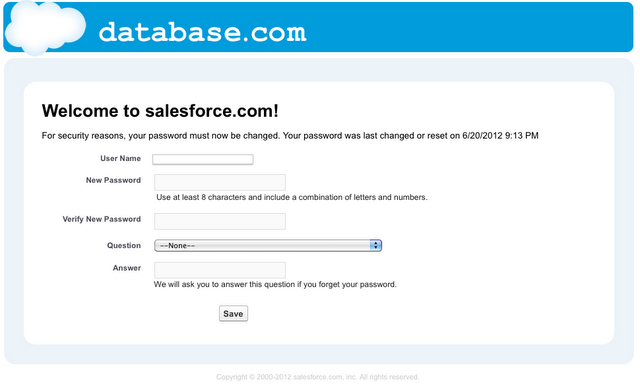
database.comへログイン
パスワードの登録が完了すると、database.comの画面が表示されます。
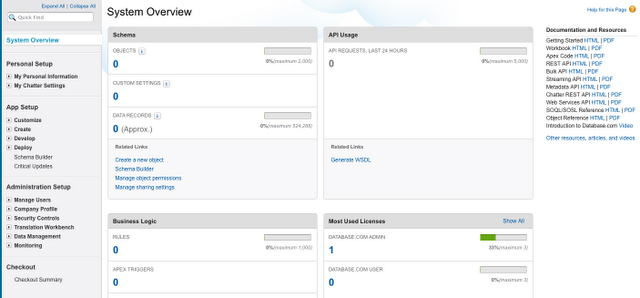
最初の状態では言語の設定が「英語」になっているため、これを日本語に変更します。もちろん、英語のままでも問題ない方は、ここは読み飛ばしても問題ありません。サイドメニューから【Personal Setup】→【My Personal Information】→【Personal Information】と選択してください。
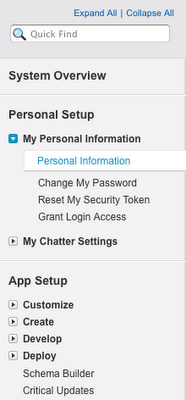
【Local Settings】の【Language】を「日本語」に変更して保存します。この時、合わせて【Time Zone】や【Locale】も日本の設定にしておきましょう。

これで、日本語の環境になります。日本語に変更した後のメニュー画面は以下のようになります。
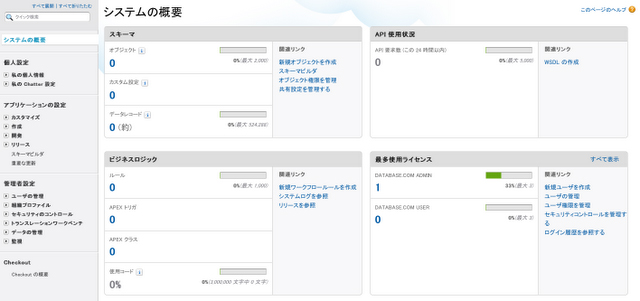
この記事は参考になりましたか?
- この記事の著者
-

海野 幸成(ウミノ ユキナリ)
福島県出身、千葉県在住のO型。ブレインハーツ所属。興味がないことには、ほんとに無頓着。好きな食べ物は味噌汁、なす漬け、そば。最近の悩みは「寝ても夢をみなくなってきたこと」
※プロフィールは、執筆時点、または直近の記事の寄稿時点での内容です
この記事は参考になりましたか?
この記事をシェア

























